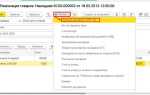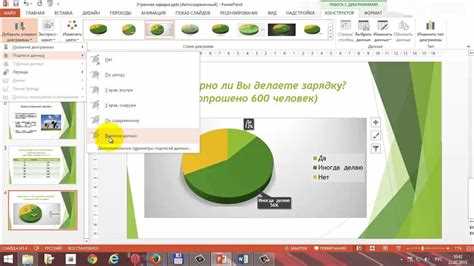
PowerPoint использует встроенные цветовые темы, которые автоматически применяются к диаграммам при вставке. Однако часто возникает необходимость настроить цвета вручную: например, чтобы соответствовать корпоративному стилю или выделить конкретные элементы визуализации. Это особенно актуально при подготовке отчетов, презентаций для инвесторов или образовательных материалов.
Чтобы изменить цвет отдельных сегментов диаграммы, достаточно дважды щелкнуть по нужному элементу, затем в панели «Формат фигуры» выбрать Заливка и указать нужный цвет. Изменения применяются к выбранному элементу, не затрагивая остальные. Это позволяет детализировать визуальный акцент, особенно в круговых и столбчатых диаграммах.
Если необходимо заменить цветовую палитру всей диаграммы, следует перейти во вкладку Конструктор диаграммы и использовать инструмент Изменить цвета. Здесь доступны как предустановленные схемы, так и возможность создания пользовательской. Важно учитывать: смена темы презентации может автоматически изменить цвета диаграммы, поэтому лучше фиксировать нужную палитру после выбора основной темы.
PowerPoint поддерживает привязку цветов диаграмм к определённой цветовой теме, что удобно при работе с большим количеством слайдов. Для этого в меню Дизайн выбирается Цвета → Создать новые цвета темы, где можно задать конкретные оттенки для акцентных цветов, которые затем будут применяться ко всем диаграммам в презентации.
Как изменить цвет отдельных элементов столбчатой диаграммы
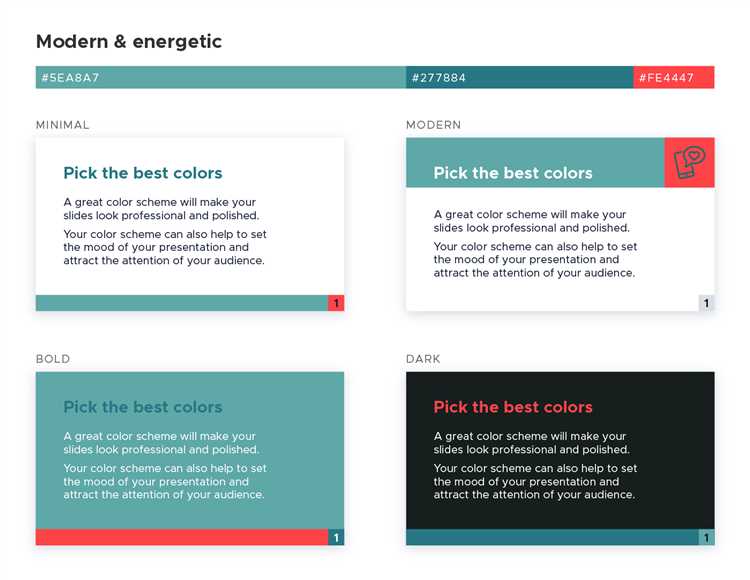
Выделите нужную столбчатую диаграмму, затем щёлкните один раз по группе столбцов, чтобы активировать серию данных. Чтобы изменить только один столбец, щёлкните по нему ещё раз – он должен выделиться отдельно.
Откройте контекстное меню правой кнопкой мыши и выберите пункт «Формат точки данных». В появившейся панели справа перейдите в раздел «Заливка» и активируйте опцию «Сплошная заливка».
Выберите нужный цвет с помощью палитры или введите шестнадцатеричный код. Изменения применятся только к выбранному элементу. Чтобы задать разные цвета нескольким столбцам, повторите процедуру для каждого из них отдельно.
Если вы используете анимацию по категориям, убедитесь, что цвета присвоены после настройки анимации – иначе PowerPoint может сбросить параметры заливки.
Для упрощения навигации в диаграмме рекомендуется использовать контрастные оттенки и избегать градиентов, так как они затрудняют визуальное считывание данных при печати и на проекторах.
Настройка цветовой схемы всей диаграммы через вкладку «Конструктор»

В группе «Стили диаграмм» нажмите кнопку «Изменить цвета». Откроется список встроенных цветовых схем, где каждый набор содержит согласованные оттенки для всех элементов диаграммы – столбцов, линий, маркеров и фона.
Выбирайте схему, исходя из задач: для бизнес-презентаций лучше подойдут сдержанные цвета (например, «Цвета офиса»), для визуализации трендов – контрастные и насыщенные («Интенсивные», «Цветовая волна»). Наведение курсора на вариант мгновенно показывает предварительный просмотр на слайде.
Чтобы применить индивидуальную палитру, прокрутите вниз и выберите «Создать новые цвета диаграммы». В появившемся окне укажите нужные оттенки для элементов: Цвет 1 – для первого ряда данных, Цвет 2 – для второго и т.д. Укажите уникальные цвета вплоть до восьмого ряда, при необходимости дублируя или варьируя оттенки вручную.
После настройки сохраните схему, задав ей имя, чтобы использовать в будущих диаграммах через тот же список. Все изменения сразу применяются ко всей диаграмме, включая легенду, подписи и маркеры, обеспечивая визуальное единообразие.
Сохранение пользовательских цветов для повторного использования

PowerPoint позволяет сохранять собственные цветовые решения для использования в других презентациях без необходимости ручного ввода значений RGB или HEX. Это особенно полезно при работе в рамках брендбука или с корпоративной палитрой.
- Откройте вкладку «Дизайн» и нажмите «Цвета» в группе «Варианты».
- Выберите пункт «Настроить цвета» в нижней части выпадающего списка.
- В появившемся окне для каждого элемента (заголовки, фон, акценты и гиперссылки) задайте нужные цвета, используя встроенный выбор или ввод RGB/HEX вручную.
- Назовите набор уникальным именем, чтобы избежать путаницы при переключении между шаблонами.
- Нажмите «Сохранить». Новый цветовой набор автоматически появится в списке доступных тем и станет доступен во всех новых слайдах текущей презентации.
Для применения сохранённого набора в других файлах:
- Откройте нужную презентацию и перейдите во вкладку «Дизайн».
- Нажмите «Цвета» → выберите ранее сохранённый набор.
Чтобы сделать набор доступным по умолчанию во всех новых проектах, создайте шаблон с применённой цветовой схемой и сохраните его как файл .potx в папке шаблонов PowerPoint.
Как применить цвета фирменного стиля к диаграмме
Выберите диаграмму, щёлкнув по ней левой кнопкой мыши. Перейдите на вкладку «Конструктор диаграммы» и нажмите «Изменить цвета». В открывшемся списке выберите пункт «Создать новые цвета диаграммы».
В окне настройки задайте фирменные цвета вручную. Для этого щёлкните по каждому из элементов (цвет 1, цвет 2 и т.д.) и введите шестнадцатеричный код цвета (например, #0057A0) или задайте значения RGB, если они указаны в брендбуке.
Назовите созданную цветовую схему уникальным именем, отражающим принадлежность к бренду. Сохраните её, после чего она станет доступной в списке цветовых тем для повторного использования.
Чтобы применить схему, выберите нужную диаграмму и снова откройте список «Изменить цвета», затем выберите сохранённую тему. Цвета автоматически обновятся согласно заданной фирменной палитре.
Если требуется настроить конкретные элементы вручную, выделите нужный сегмент диаграммы (например, отдельную колонку или сектор) и выберите «Заливка фигуры». Укажите точное значение цвета в настройках. Повторите для остальных элементов, если необходимо точное соответствие корпоративной палитре.
Изменение цветов сегментов круговой диаграммы вручную

Щёлкните по круговой диаграмме правой кнопкой мыши и выберите Формат ряда данных. В открывшейся панели перейдите к параметру Заливка.
Чтобы изменить цвет конкретного сегмента, один раз щёлкните по диаграмме, затем ещё раз по нужному сегменту – он выделится отдельно. В правой панели нажмите Заливка и границы, выберите Сплошная заливка и укажите нужный цвет. Используйте палитру Цвета темы для согласованности с остальной презентацией или задайте Дополнительный цвет с помощью RGB-кода.
При необходимости повторите для каждого сегмента, избегая одинаковых или близких по тону цветов – это снижает читаемость. Оптимальное количество оттенков – не более шести. Для акцентирования используйте насыщенные тона, для второстепенных – приглушённые.
После изменения цветов проверьте диаграмму в полноэкранном режиме: на проекторе или большом экране различия между оттенками могут быть менее заметны. При необходимости скорректируйте контраст вручную.
Решение проблем с отображением новых цветов при показе слайдов
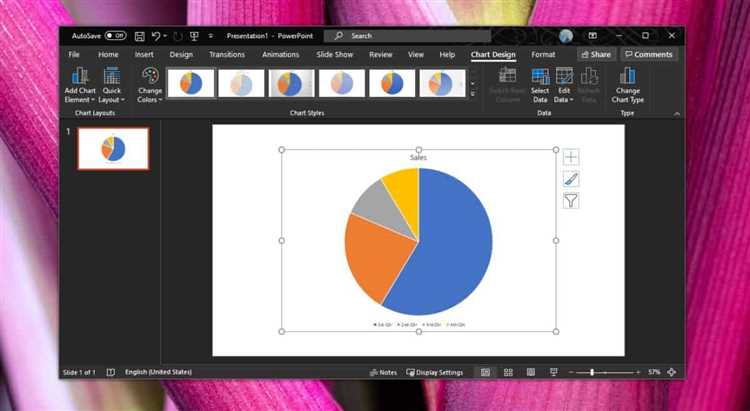
Для корректного отображения цветов при показе слайдов следует учесть несколько важных аспектов:
1. Использование стандартных цветов PowerPoint. Некоторые нестандартные оттенки, особенно если они находятся вне стандартной цветовой палитры, могут не отображаться должным образом. При изменении цвета диаграммы выбирайте оттенки из встроенных схем PowerPoint, которые гарантированно отображаются на всех устройствах.
2. Проверка цветовых профилей экрана. Если презентация будет показана на проекторе или другом внешнем экране, убедитесь, что настройки цветового профиля на устройстве соответствуют стандартам. Для этого можно протестировать отображение цветов на целевом устройстве перед важным мероприятием.
3. Использование системы RGB. Для более точного отображения цветов рекомендуется использовать формат RGB, который является более универсальным для различных типов устройств, включая экраны и проекторы. Переход от других цветовых моделей, например, CMYK, может привести к искажению оттенков при показе.
4. Проверка совместимости с другими версиями PowerPoint. Разные версии PowerPoint могут по-разному интерпретировать настройки цвета. Убедитесь, что презентация будет отображаться корректно на устройстве с нужной версией программы. Использование стандартных цветов и схем оформления минимизирует риск ошибок.
5. Тестирование на разных устройствах. Если презентация будет использоваться на нескольких устройствах, необходимо провести тестирование на каждом из них, чтобы исключить проблемы с несовместимостью. Это особенно важно, если презентация будет показана через онлайн-сервисы или на устройствах с нестандартными разрешениями.
6. Настройки проектора и освещенности. Цвета на экране проектора могут значительно отличаться от тех, что отображаются на мониторе. Рекомендуется настроить контрастность и яркость проектора перед важной презентацией. Это поможет избежать нежелательных изменений в восприятии цветов.
Внедрение этих рекомендаций обеспечит стабильное и точное отображение цветов на всех устройствах и при показе слайдов с диаграммами в PowerPoint.
Вопрос-ответ:
Как изменить цвет диаграммы в PowerPoint?
Чтобы изменить цвет диаграммы в PowerPoint, нужно выбрать саму диаграмму, затем щелкнуть по ней правой кнопкой мыши и выбрать пункт «Формат данных». В появившемся меню можно выбрать «Заливка» или «Цвета» и настроить нужный оттенок для каждого элемента диаграммы.
Можно ли изменить цвет диаграммы в PowerPoint по отдельности для каждого столбца?
Да, можно. Чтобы изменить цвет каждого столбца, кликните по диаграмме, затем выберите один из столбцов. После этого откроется меню, где можно выбрать желаемый цвет для этого элемента. Процесс повторяется для каждого столбца, если необходимо изменить их цвета.
Как изменить общий стиль цветов диаграммы в PowerPoint?
Для изменения общего стиля цветов диаграммы в PowerPoint, выберите диаграмму, перейдите в раздел «Конструктор» на панели инструментов. Здесь можно выбрать один из предустановленных стилей цветов или настроить собственный стиль с помощью «Цвета диаграммы».
Почему не меняется цвет элементов диаграммы в PowerPoint?
Если вы не можете изменить цвет элементов диаграммы, убедитесь, что выбраны правильные элементы. Иногда PowerPoint может автоматически группировать элементы диаграммы, и нужно щелкать по отдельным частям, чтобы изменить их цвета. Также проверьте, не применяются ли к диаграмме общие стили оформления, которые ограничивают возможность изменений.
Как вернуть стандартный цвет диаграммы в PowerPoint?
Чтобы вернуть стандартный цвет диаграммы, нужно выбрать саму диаграмму, затем перейти в меню «Конструктор». В разделе «Цвета диаграммы» выберите пункт «Стандартные цвета», чтобы сбросить все изменения и вернуть начальные настройки цвета диаграммы.